
Brian Curtis
0
4313
813
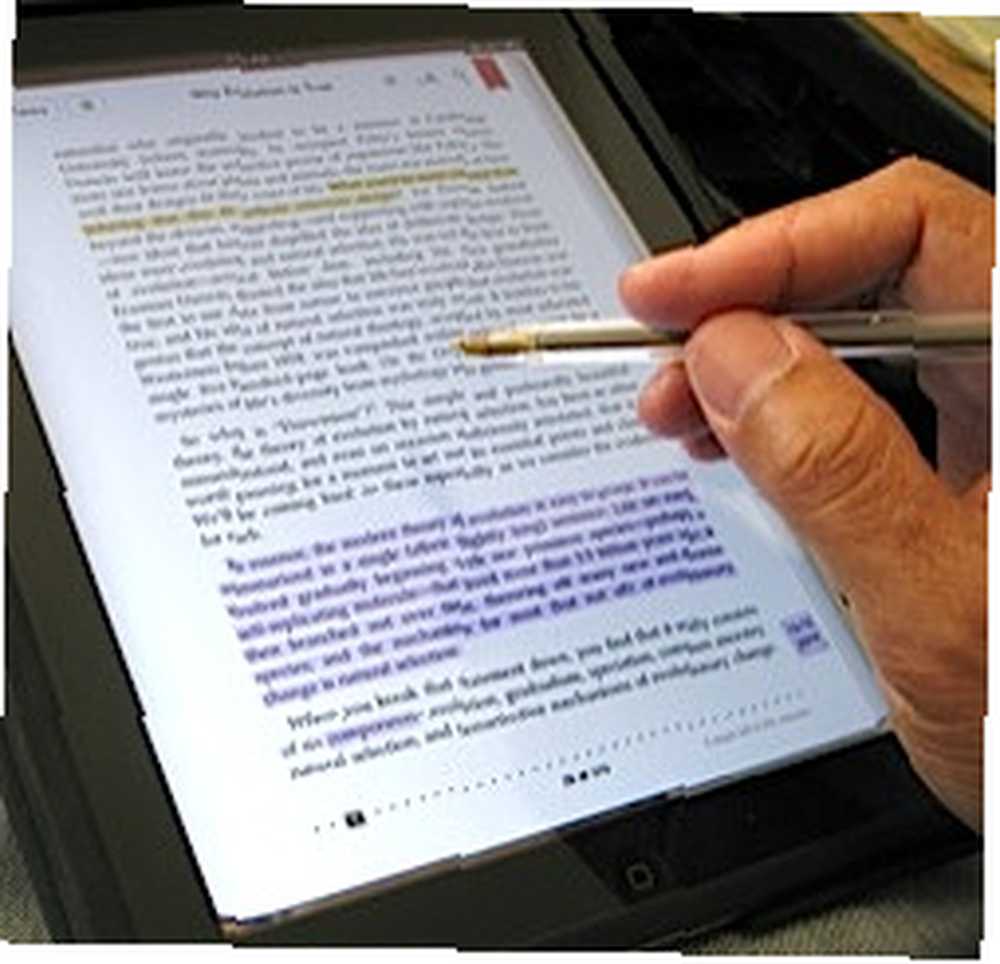 Chociaż nie korzystałem z każdej aplikacji e-czytnika na rynku, kiedy mogę porównać cztery główne, eReader, Nook, Kindle, Stanza, Kobo i iBooks, uważam, że jest to najlepszy e-czytnik oprogramowania do nawigacji i adnotacji e-książek.
Chociaż nie korzystałem z każdej aplikacji e-czytnika na rynku, kiedy mogę porównać cztery główne, eReader, Nook, Kindle, Stanza, Kobo i iBooks, uważam, że jest to najlepszy e-czytnik oprogramowania do nawigacji i adnotacji e-książek.
Dla studentów, pisarzy i naukowców niezbędne są dobre narzędzia do adnotacji w e-czytniku. Format e-booka może być bardzo korzystny przy dodawaniu adnotacji do e-booków.
Aby dodawać adnotacje do książek elektronicznych, używam teraz przede wszystkim iBooków z następujących powodów.
Paginacja
Po pierwsze, paginacja iBooka jest najbliższa formatowi papierowemu. Podczas gdy numeracja stron nie jest dokładnie taka sama jak format papierowy książki, suwak u dołu strony informuje o tym, na której stronie jesteś.
Informuje również, ile stron pozostało w rozdziale. Ta część informacji pomaga mi ustalić, czy ja”˜Będę miał wystarczająco dużo czasu, aby ukończyć rozdział, zanim będę musiał przestać i zrobić coś innego.
Przeciągając palcem po kropkowanym suwaku, zobaczysz numer rozdziału, tytuł rozdziału i strony książki. Jest to naprawdę świetne do poruszania się po stronach. Zajmę się tym później.
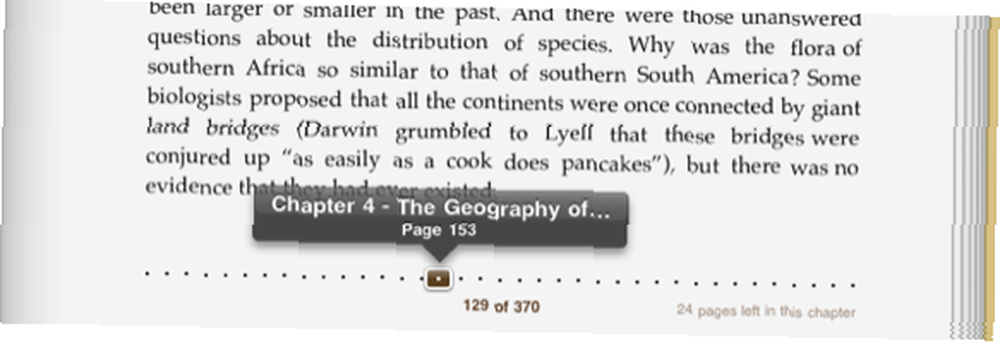
Teraz porównaj paginację e-czytnika iBooks z paginacją aplikacji Kindle (zrzut ekranu poniżej).
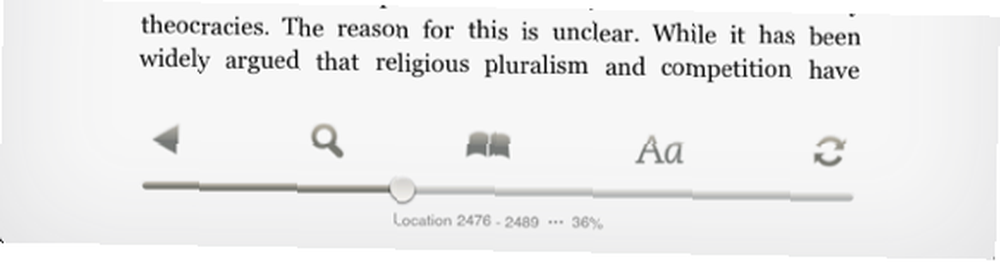
Z jakiegoś dziwnego powodu numery stron e-booka Kindle mogą mieścić się w tysiącach, chociaż faktyczna długość książki może wynosić zaledwie kilkaset stron. Suwak menu nie zawiera istotnych informacji zawartych w czytniku elektronicznym iBook.
Aplikacja Kindle podaje tylko procent stron, które przeczytałeś. Liczba procentowa nie jest zbyt przydatna, szczególnie jeśli Ty”˜ponowne czytanie e-booka w celach naukowych lub do dyskusji w grupach książkowych.
Poruszanie się po stronach
Jednym z najbardziej frustrujących aspektów e-czytników jest powrót do wyznaczonej strony. Wszystkie e-czytniki, z których korzystałem, otwierają się z powrotem na ostatnią stronę, na której byłeś przed zamknięciem aplikacji. To wspaniale. Ale kiedy czytasz e-booka i decydujesz się “trzepnięcie”?? tam i z powrotem między stronami, często bardzo trudno jest wrócić do wyznaczonej strony, jeśli nie zanotujesz numeru strony.
Możesz dodać stronę do zakładek, ale oznacza to, że musisz otworzyć menu zakładek, a następnie stuknąć go, aby wrócić do określonej strony. Kiedy czytasz e-booka w celach naukowych, często porównujesz informacje w różnych częściach książki. Możesz także często sprawdzać odniesienia podczas czytania. Możliwość szybkiego powrotu do wyznaczonej strony może znacznie zaoszczędzić czas.
Poruszanie się po stronach jest jeszcze bardziej frustrujące w aplikacji Kindle, ponieważ jeśli opuścisz stronę, liczba tej strony może się z jakiegoś powodu zmienić z jakiegoś powodu podczas opuszczania strony.

Zarówno w aplikacji iBooks, jak i Kindle znajduje się przycisk Wznów, który po dotknięciu powoduje powrót do ostatnio odwiedzanej strony, ale niekoniecznie ostatniej strony, którą czytasz, lub konkretnej strony, do której chcesz wrócić. ja"¿Chciałbym móc stemplować dowolną stronę, a następnie stuknąć jeden widoczny przycisk, aby zabrać mnie z powrotem na tę stronę.
Najważniejsze
Wierzę, że aplikacja iBooks jest jedyną, która zapewnia wiele kolorowych znaczników do podświetlania. iAnnotate, aplikacja e-czytnika do plików PDF, również zawiera tę funkcję.
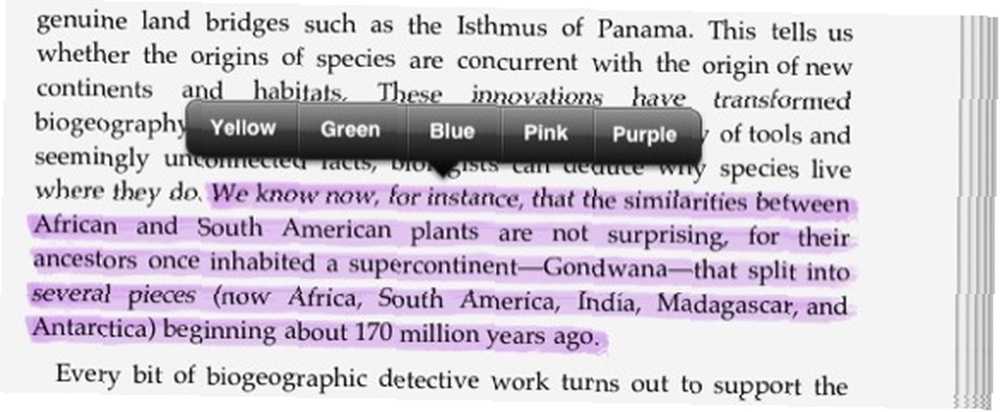
Domyślny kolor podświetlenia to żółty, ale można go zmienić na zielony, niebieski, różowy lub fioletowy. Każdemu kolorowi przypisałem definicję, aby były bardziej przydatne.
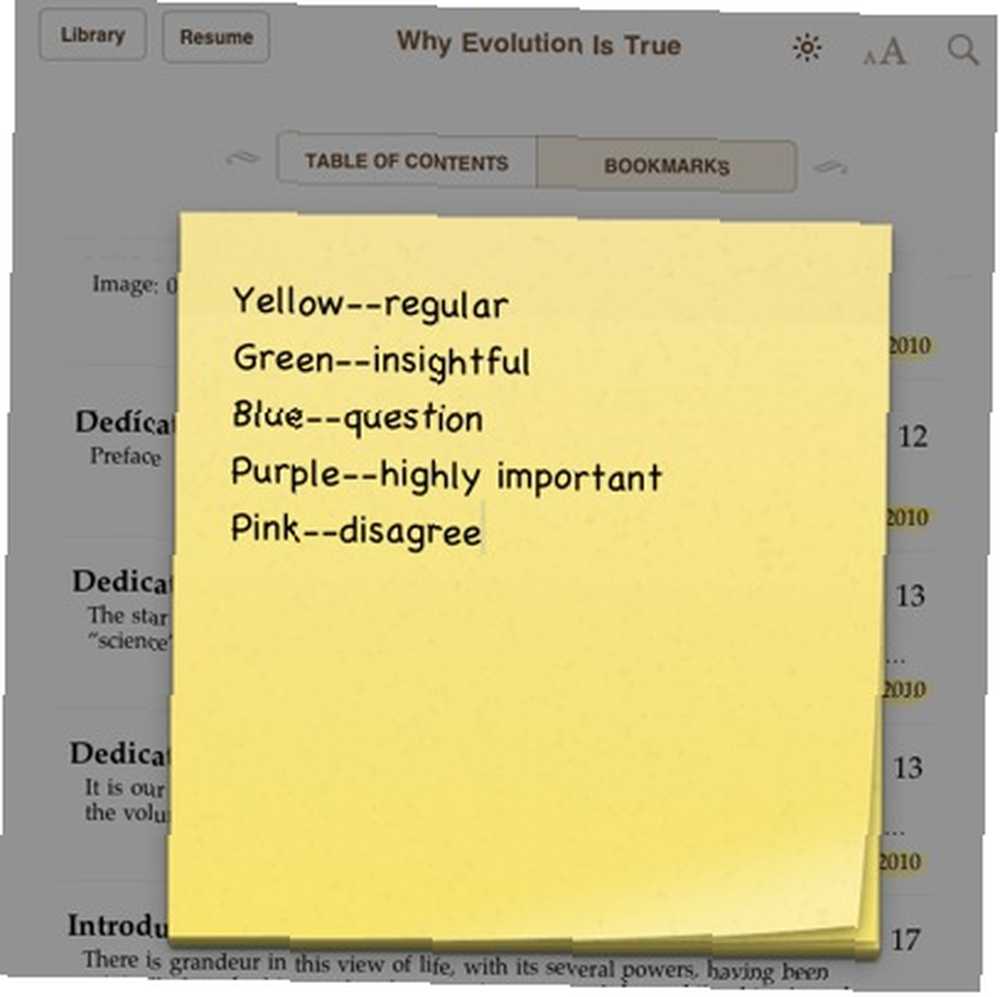
Jedną z dużych wad zmiany kolorów jest to, że potrzeba trzech dotknięć, aby zmienić kolor, a następnie trzeba wykonać kolejne trzy dotknięcia, aby powrócić, aby powiedzieć domyślny żółty znacznik.
Zakładki
Wszystkie aplikacje e-czytników zawierają funkcję zakładek, ale aplikacja iBooks zawiera osobną sekcję zakładek. Bardzo mi się podoba, ale w porównaniu z aplikacją iAnnotation ta funkcja jest poważnie słabo rozwinięta.

Po pierwsze, kiedy dodajesz stronę do zakładek, nie ma możliwości dostosowania tytułu zakładki. W rezultacie pojawia się lista zakładek, ale nie ma wskazania, dlaczego dodałeś zakładkę do określonej strony. Jedyne informacje, które odróżniają zakładki, to nagłówki rozdziałów i data stempla, kiedy dodano zakładkę.
W aplikacji iAnnotate możesz wpisać etykietę swoich książek i wyświetlić je w osobnej przeglądarce niż inne adnotacje.
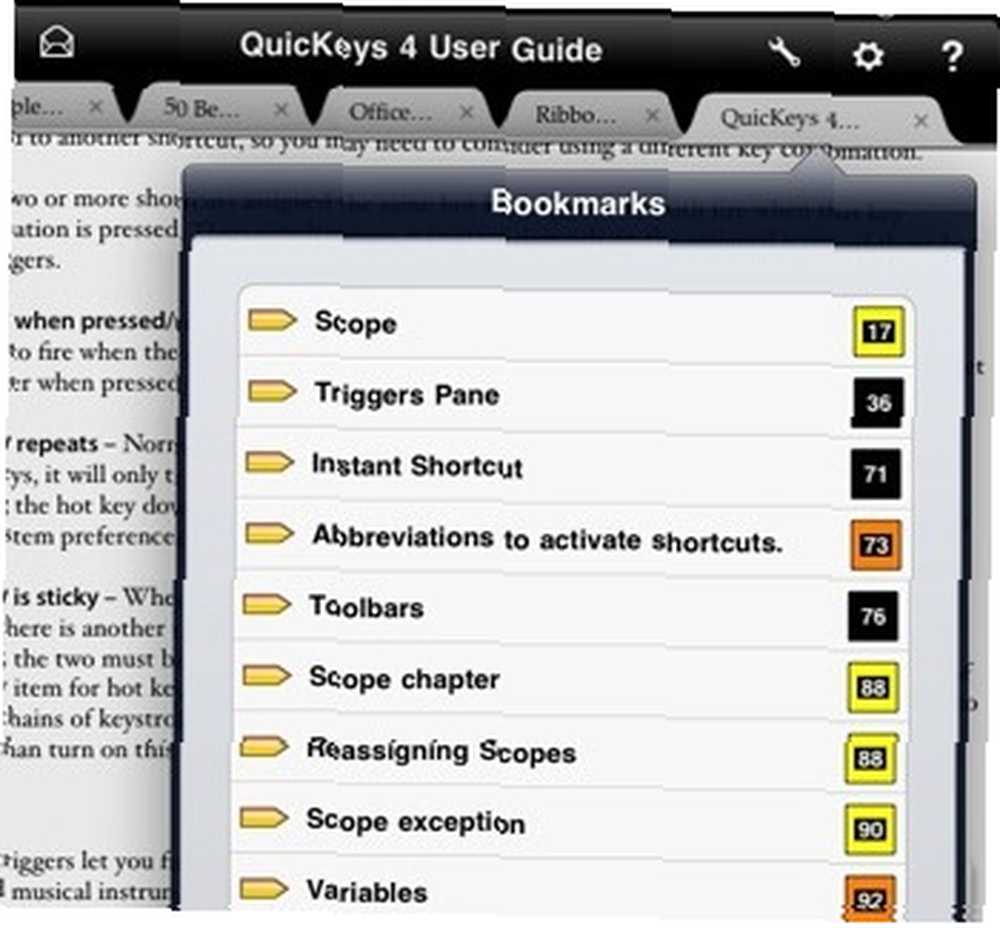
W aplikacji Kindle wszystkie najważniejsze informacje, zakładki i notatki są połączone w jedną sekcję. Jednak w przeciwieństwie do aplikacji iBooks dostęp do przeglądarki adnotacji w aplikacji Kindle można uzyskać z dowolnej strony. Zakładki różnią się lokalizacją strony i pierwszymi liniami strony, która została dodana do zakładek. Jest to trochę pomocne, ale niewiele, ponieważ nie jest wystarczająco szczegółowe, dlaczego niektóre strony zostały dodane do zakładek.
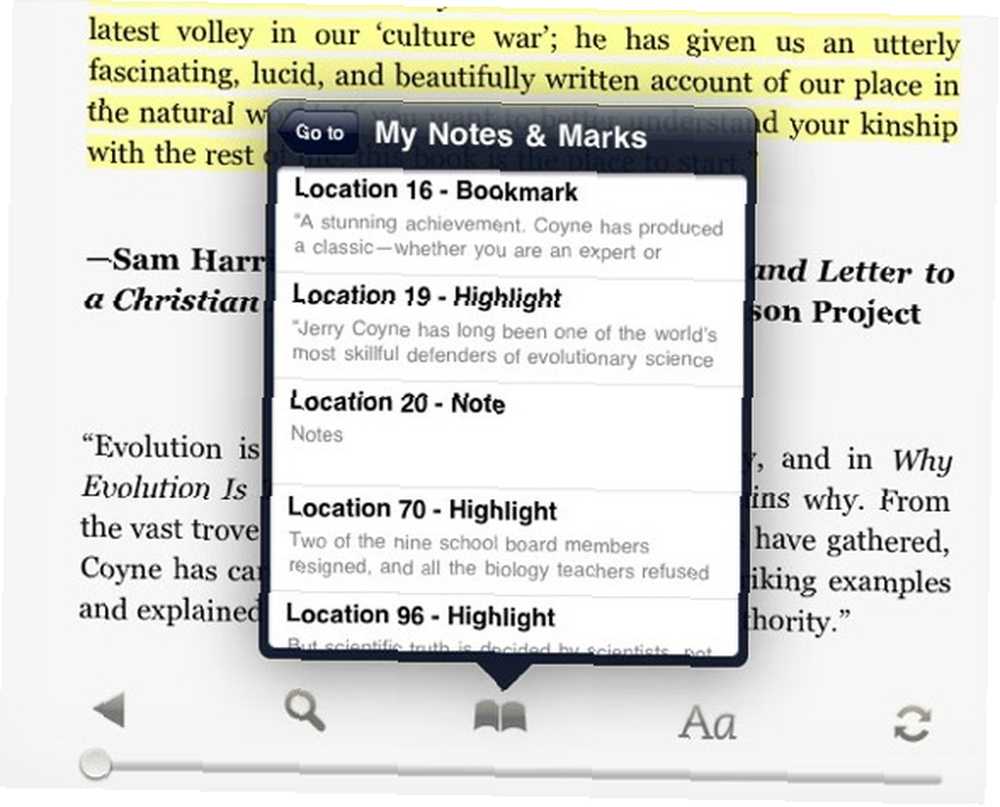
Włączanie dostosowanych zakładek do aplikacji iBooks i Kindle nie powinno być trudne.
Notatki
Każdy czytelnik studiujący treść e-książek często chce pisać notatki, komentarze, a nawet po prostu kopiować i wklejać określone fragmenty ze stron e-książek. Aplikacja iBooks udostępnia funkcję karteczek w żółtym stylu.
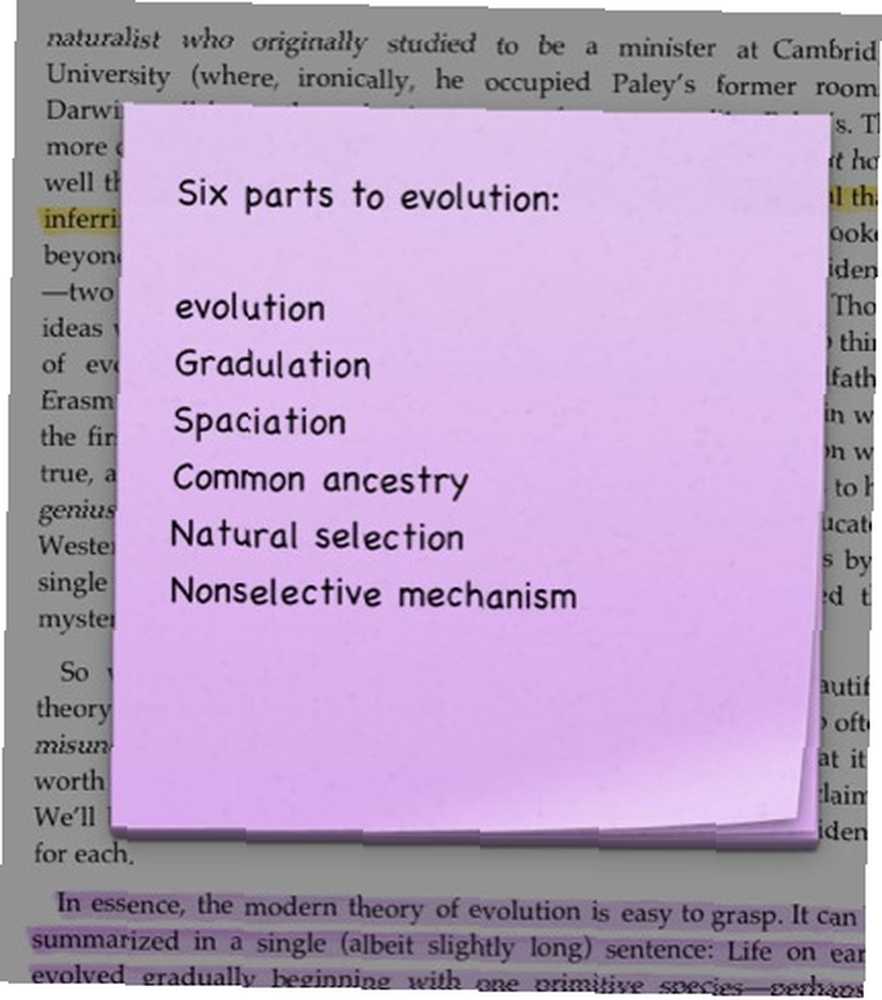
Notatki można również kodować kolorami i umieszczać na prawym marginesie strony.
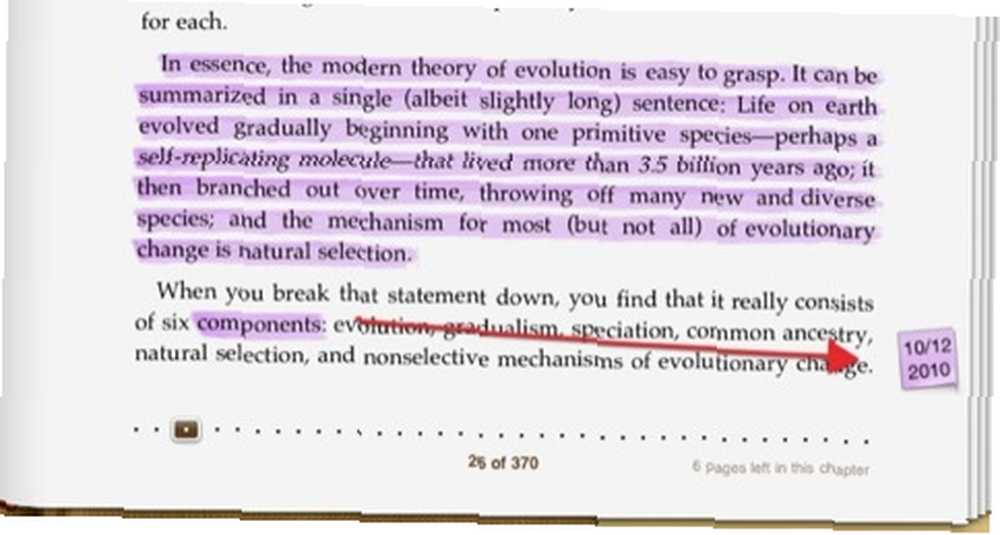
Możesz także stuknąć i wyciągnąć notatki w sekcji Zakładki w iBooks, co oznacza, że nie musisz nawigować do określonej strony, aby przeczytać notatki.
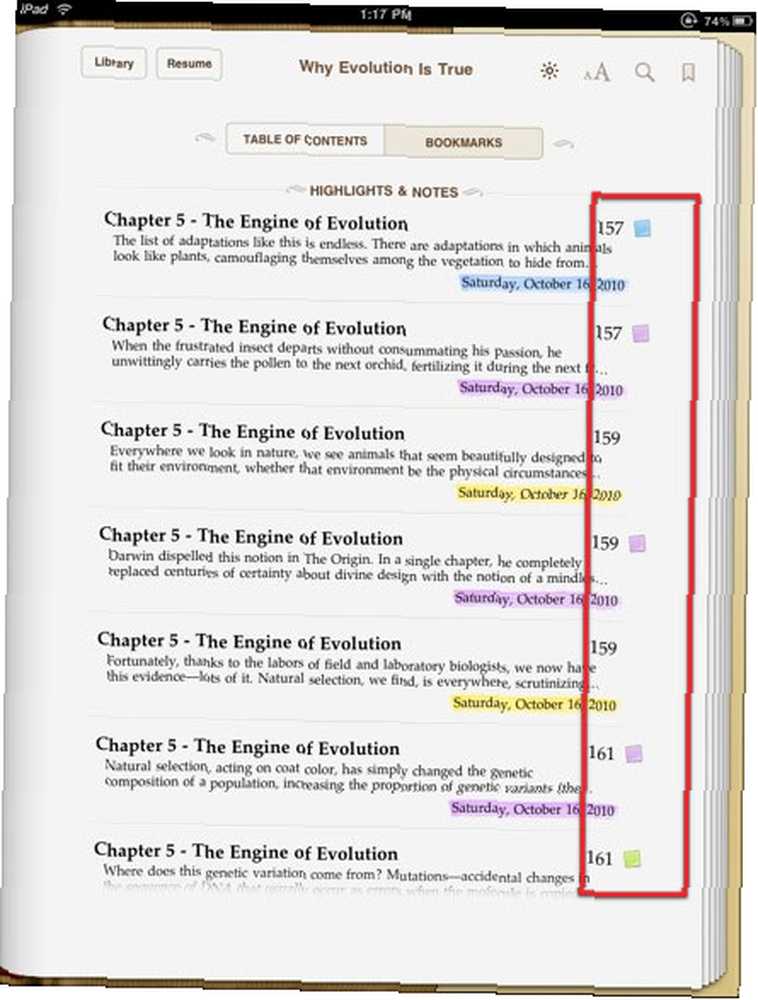
Podobnie jak w przypadku zakładek, notatki tworzone w aplikacji Kindle mieszają się ze wszystkimi innymi adnotacjami i musisz dotknąć i przejść do strony, aby przejrzeć i przeczytać całą notatkę.
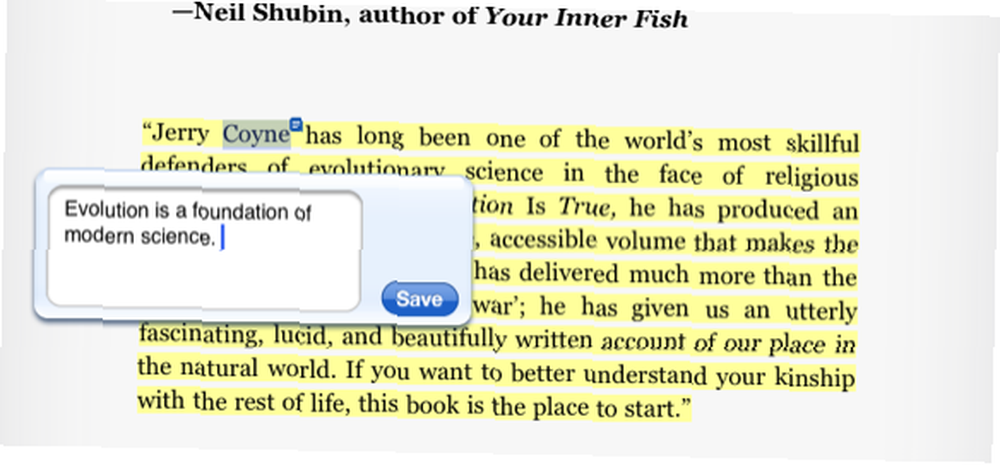
Jak widać, istnieje kilka bardzo dobrych zalet i wad narzędzi do adnotacji w czytnikach e-booków, ale myślę, że jeśli przekażemy programistom to, co chcemy zobaczyć w przyszłych aktualizacjach, funkcje adnotacji mogą znacznie się poprawić.
Daj nam znać, jeśli korzystasz z narzędzi do adnotacji podczas czytania e-booków i jakie ograniczenia chciałbyś rozwiązać.











